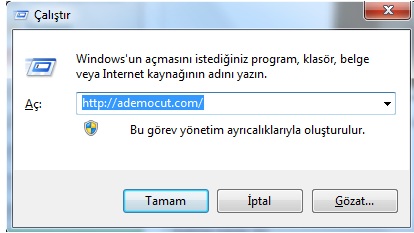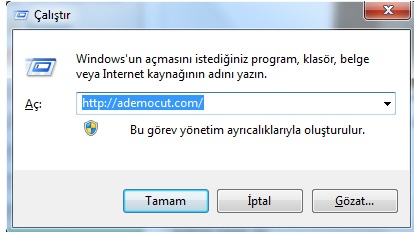Bilgisayarda komut dosyalarını çalıştırmak için Çalıştır Menüsü kullanılır. Çalıştır Menüsü bilgisayarda farklı yollar ile çalışmaktadır, açılmaktadır. Çalıştır Menüsü açmak için en hızlı ve pratik yolu win+r tuş takımına birlikte basarak açabiliriz , Windows Görev Yöneticisinden veya Başlat Menüsünden çalıştır penceresini açabiliriz.
Çalıştır dosyalarından bir kaçına örnek verecek olursak, calc ( hesap makinesi ) , msconfig ( sistem yapılandırması ), devmgmt.msc ( Aygıt Yönetici ) gibi dosyaları çalıştırmak için kullanıyoruz.Bu işlem genellikle sistem yöneticileri veya uzman bilgisayar kullanıcıları tarafından genellikle kullanılmaktadır.
Bu konumuzda çalıştır engelleme veya çalıştır komutunu engelleme üzerine nasıl yapılır? bunu anlatmaya çalışacağız. Çalıştır devre dışı bırakma neden yapılır? çalıştır menüsü kısıtlama veya devre dışı bırakma nedenin en basit açıklaması ,fabrika, iş yeri, ofis veya okul gibi resmi dairelerde bilgisayar kullanıcıların bazı ayarları değiştirmesini engellemek için kullanılabilir. Şimdi Çalıştır Kısıtlama nasıl yapılır? bunu anlatmaya aşağıdaki adımları izleyerek anlatmaya çalışalım.
Çalıştır Penceresi Nasıl Kapatılır?
Bilgisayar’da çalıştır menüsü sınırlama, çalıştır penceresi kapatma için yine ilk önce çalıştır penceresinden yararlanacağız. win+r tuşlarına birlikte basalım ve gpedit.msc komutunu yazarak enter tuşuna bastığımızda size bir panel açılacaktır, “yerel grup ilkesi düzenleyicisi” burada bilgisayar üzerinden tüm kısıtlama, sınırlama veya diğer ayarları gerçekleştirebiliriz.
Çalıştır Menü Nasıl İptal Edilir?
Bu ayara işletim sistemine göre olmaktadır, bazı Windows sürümlerinde bu yerel grup ilkesi düzenleyicisi açılmaz.Birde bu ayarı sistem yönetici yani bilgisayar kullanıcısı admin yetkisine sahip olması gerekmektedir.
Yerel Bilgisayar İlkesinde iki ayar vardır, Bilgisayar Yapılandırması, Kullanıcı Yapılandırması biz ikinci ayarımız olan kullanıcı yapılandırması adımı üzerinden Başlat Menüsü ve Görev Çubuğu adımı ve ardından sağ panel’de “Çalıştır Menüsünü Başlat Menüsü’den Kaldır” ayarını seçiyoruz ve üzerine gelerek “Etkin” ayarını seçiyoruz ve tamam diyoruz.
Böylece Çalıştır Menüsü Sınırlama geliyor ve artık bilgisayar’da sizin bilginiz dışında yapılacak değişiklikleri engellemiş olacaksınız.